Създаване и управление на шаблони за Word 2019

Научете как да създавате и управлявате шаблони за Word 2019 с нашето ръководство. Оптимизирайте документите си с персонализирани стилове.
Можете да настроите RSS емисия от всякакъв тип с помощта на Internet Explorer или Microsoft Outlook 2019 и след това да ги прочетете на всяко място. Въпреки това, ако се абонирате за подкаст, може да искате да използвате метода на Outlook, за да можете да конфигурирате настройките на емисията, докато сте в нея.
Следвайте тези стъпки, за да настроите подкаст или RSS емисия от всякакъв вид с помощта на Outlook:
1. Щракнете върху раздела Файл, щракнете върху бутона Настройки на акаунта и след това изберете Настройки на акаунта от менюто му.
Отваря се диалоговият прозорец Настройки на акаунта.
2. Щракнете върху раздела RSS Feeds.
RSS страницата за регистрация показва списъка с емисии, за които сте се абонирали.
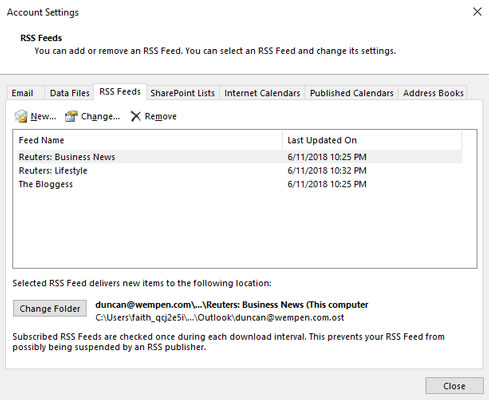
Диалоговият прозорец Настройки на акаунта.
3. Щракнете върху бутона Нов.
Отваря се диалоговият прозорец New RSS Feed, както е показано тук.
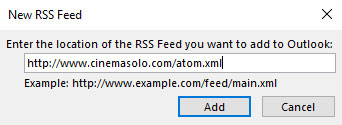
Диалоговият прозорец Нов RSS канал.
4. Въведете URL адреса на RSS канала, който искате.
Това обикновено изглежда като необичайно дълъг URL адрес: http://www.cinemasolo.com/atom.xml . Ако въведете адреса неточно, няма да работи. Най-добре е да следвате тези стъпки:
След като направите това, можете да следвате предходните стъпки и да поставите адреса в диалоговия прозорец New RSS Feed.
5. Щракнете върху бутона Добавяне.
Диалоговият прозорец с опции за RSS емисия, показан тук, предлага разнообразие от промени, които можете да направите във вашия абонамент:
Когато се абонирате за подкаст, най-добре е да поставите отметка в квадратчето Автоматично изтегляне на приложения за тази RSS емисия, за да получите действителния подкаст файл, заедно с публикуването, което го описва.
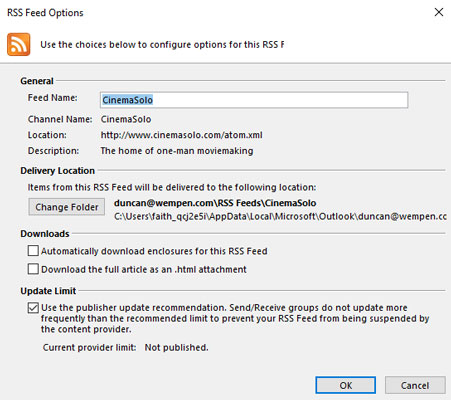
Диалоговият прозорец Опции за RSS емисия.
6. Щракнете върху OK.
7. Щракнете върху Close.
Както можете да видите, абонирането за RSS емисия (подкаст, блог или каквото и да е друго) отнема няколко повече стъпки в Outlook, отколкото в Internet Explorer, но получавате повече опции. Можете също да се абонирате за емисия чрез Internet Explorer и след това да отидете на RSS страницата на Outlook, да изберете тази емисия и да щракнете върху бутона Промяна, за да промените опциите си.
Научете как да създавате и управлявате шаблони за Word 2019 с нашето ръководство. Оптимизирайте документите си с персонализирани стилове.
Научете как да настроите отстъп на абзаци в Word 2016, за да подобрите визуалната комуникация на вашите документи.
Как да блокирам Microsoft Word да отваря файлове в режим само за четене в Windows Microsoft Word отваря файлове в режим само за четене, което прави невъзможно редактирането им? Не се притеснявайте, методите са по-долу
Как да коригирате грешки при отпечатването на неправилни документи на Microsoft Word Грешките при отпечатването на документи на Word с променени шрифтове, разхвърляни абзаци, липсващ текст или изгубено съдържание са доста чести. Въпреки това недейте
Ако сте използвали писалката или маркера, за да рисувате върху слайдовете на PowerPoint по време на презентация, можете да запазите чертежите за следващата презентация или да ги изтриете, така че следващия път, когато го покажете, да започнете с чисти слайдове на PowerPoint. Следвайте тези инструкции, за да изтриете чертежи с писалка и маркери: Изтриване на линии една в […]
Библиотеката със стилове съдържа CSS файлове, файлове с разширяем език на стиловия език (XSL) и изображения, използвани от предварително дефинирани главни страници, оформления на страници и контроли в SharePoint 2010. За да намерите CSS файлове в библиотеката със стилове на сайт за публикуване: Изберете Действия на сайта→Преглед Цялото съдържание на сайта. Появява се съдържанието на сайта. Библиотеката Style се намира в […]
Не затрупвайте аудиторията си с огромни числа. В Microsoft Excel можете да подобрите четливостта на вашите табла за управление и отчети, като форматирате числата си така, че да се показват в хиляди или милиони.
Научете как да използвате инструменти за социални мрежи на SharePoint, които позволяват на индивиди и групи да общуват, да си сътрудничат, споделят и да се свързват.
Юлианските дати често се използват в производствени среди като времеви печат и бърза справка за партиден номер. Този тип кодиране на дата позволява на търговците на дребно, потребителите и обслужващите агенти да идентифицират кога е произведен продуктът и по този начин възрастта на продукта. Юлианските дати се използват и в програмирането, военните и астрономията. Различно […]
Можете да създадете уеб приложение в Access 2016. И така, какво всъщност е уеб приложение? Е, уеб означава, че е онлайн, а приложението е просто съкращение от „приложение“. Персонализирано уеб приложение е онлайн приложение за база данни, достъпно от облака с помощта на браузър. Вие създавате и поддържате уеб приложението в настолната версия […]








